-
[oh-my-zsh] ubuntu에서 dracula 테마 적용하기 + Powerlevel10ket al 2025. 1. 9. 03:00
ubuntu 22.04 LTS의 기본 터미널은 가독성이 떨어진다. 커스텀 테마를 적용하고자 한다.
윈도우 노트북에서 사용중인 oh-my-posh의 dracula 테마를 잘 쓰고 있었기에,
우분투 데스크톱에서도 dracula 테마를 적용해봤다.
https://www.youtube.com/watch?v=80PHRWH84Tc&t=150s
위 영상을 참고했다.
1. 글꼴 설치
- MesloLGS NF를 설치한다. 네 개 다 설치하자. 다운 후 해당 글꼴을 install까지 완료하자
(MesloLGS NF Italic.ttf 는 install이 안 되었다. 문제가 없는듯 하여 스킵했다.) - 우분투 터미널을 마우스 우클릭 - Preferences - Profiles 밑에 기본 프로필이 있다.
(아래 사진은 custom이라고 이름을 변경한 상태) - Text - Text Appearance - Custom font - MesloLGS NF 를 선택한다.
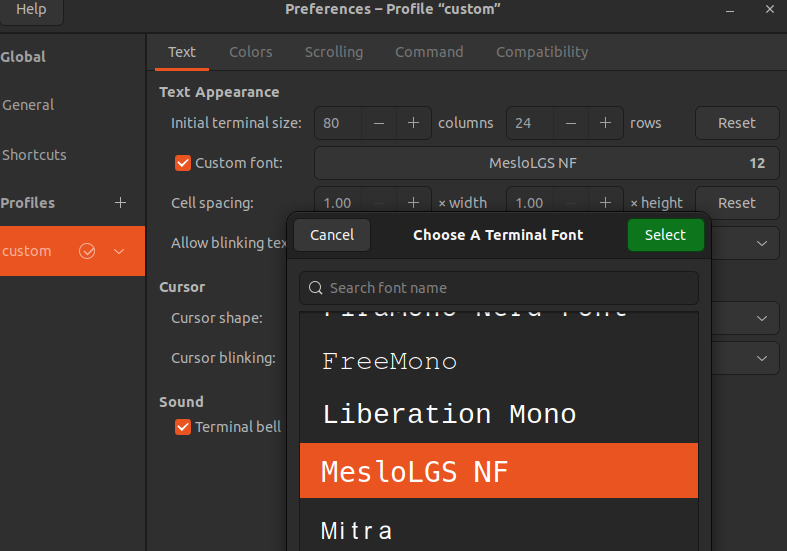
2. oh-my-zsh 설치
sh -c "$(curl -fsSL https://raw.githubusercontent.com/ohmyzsh/ohmyzsh/master/tools/install.sh)"3. dracula 테마 설치하기
https://draculatheme.com/gnome-terminal
Gnome Terminal
The most famous dark theme for Gnome Terminal and an ever-growing selection of apps! 🦇
draculatheme.com
sudo apt-get install dconf-cligit clone https://github.com/dracula/gnome-terminal cd gnome-terminal ./install.sh4. Powerlevel10k 설치하기
git clone --depth=1 https://github.com/romkatv/powerlevel10k.git ${ZSH_CUSTOM:-~/.oh-my-zsh/custom}/themes/powerlevel10knano ~/.zshrc ZSH_THEME="powerlevel10k/powerlevel10k"source ~/.zshrc5. Powerlevel10k 구성하기
원하는 ui를 스무고개 방식으로 선택한다. 아래 명령어를 통해 ui를 언제든지 바꿀 수 있다.
p10k configure6. 플러그인 설치
기본적으로 유용한 플러그인을 설치해두자.
git clone https://github.com/zsh-users/zsh-autosuggestions.git $ZSH_CUSTOM/plugins/zsh-autosuggestions git clone https://github.com/zsh-users/zsh-syntax-highlighting.git $ZSH_CUSTOM/plugins/zsh-syntax-highlightingnano ~/.zshrc plugins=(git zsh-syntax-highlighting zsh-autosuggestions history) source ~/.zshrc- autosuggestions는 자주 사용하는 명령어를 추천한다. 회색 상태의 미완성 명령어를 오른쪽 방향키를 눌러 완성할 수 있다.
- highlighting 기능은 올바른 명령어는 초록색, 틀린 명령어는 빨간색으로 표시해준다.


- history는 과거 쉘에 입력했던 명령어들을 리스트로 나열해준다(따로 설치가 필요없다.)
(막상 드라큘라 테마를 적용하고나니 노트북에서와 다른 색상이 썩 맘에 들진 않았다. 하지만 귀찮아서 그냥 쓸련다.)
7. vscode 터미널 환경에 테마 적용하기
vscode의 터미널을 열면 font가 깨져있는 것을 볼 수 있다.
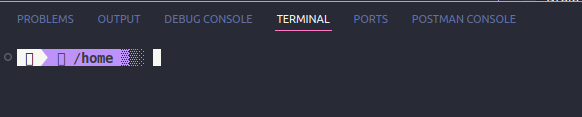
vscode 세팅에서 폰트를 적용해야 한다.
ctrl+, 로 settings 진입 - Text Editor - Font - Font Family의 맨 앞에 아래 사진과 같이 'MesloLGS NF' 를 기입한다.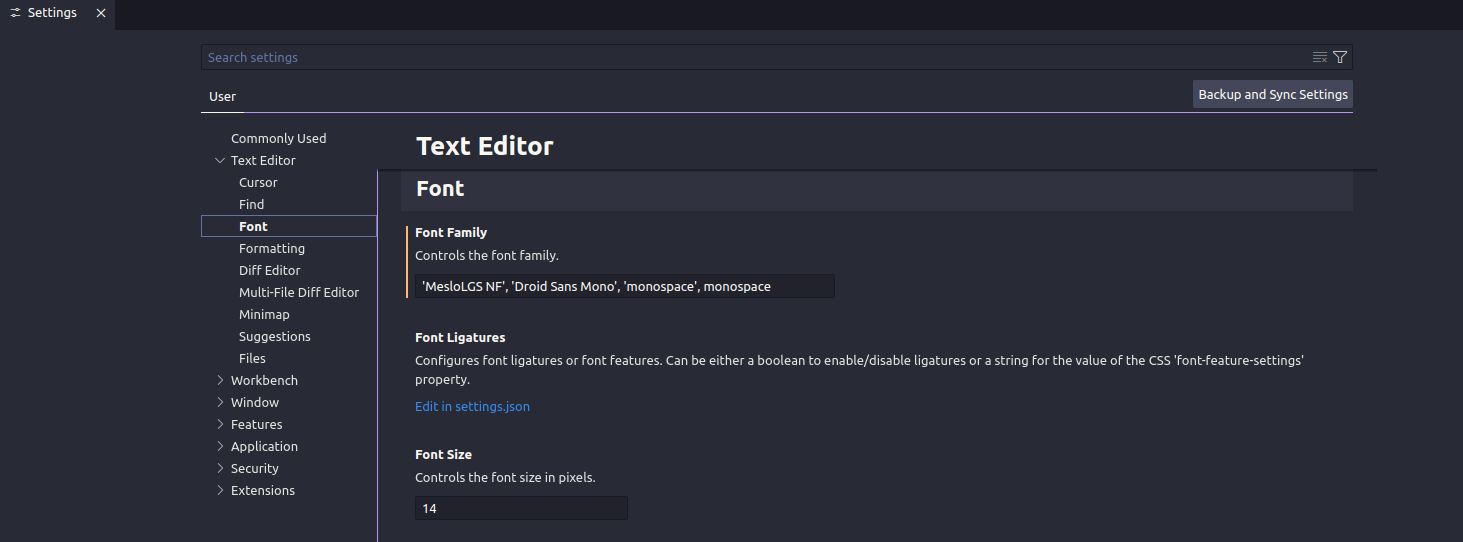
아래와 같이 잘 적용된 것을 볼 수 있다.

우분투 터미널과 테마의 색상 차이가 있는데, 신경 쓰일 정도는 아니기에 여기서 마무리 짓는다.
'et al' 카테고리의 다른 글
[venv, pyenv, poetry] 윈도우 파이썬 버전 및 가상환경 툴 설치 및 사용법 (0) 2025.01.31 [ubuntu] ubuntu에서 ubuntu 설치 usb 만들기, ubuntu 22.04 설치 (1) 2025.01.09 oh my posh를 vscode에 폰트 적용하기 (0) 2024.12.14 [wsl] ubuntu 설치 (0) 2024.07.30 LaTeX 쉽게 캡처해서 추출 복사하기 (0) 2024.06.04 - MesloLGS NF를 설치한다. 네 개 다 설치하자. 다운 후 해당 글꼴을 install까지 완료하자